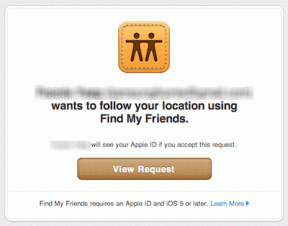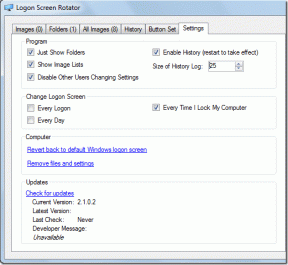9 solutions pour réparer Discord Krisp ne fonctionne pas
Divers / / April 05, 2023
Discord est une application de chat vocal, textuel et vidéo couramment utilisée qui a été lancée en 2015. Cette plate-forme sociale de messagerie instantanée est un lieu de communication idéal pour les joueurs et les développeurs. La plateforme est utilisée chaque jour par des millions d'utilisateurs à travers le monde. La fonction d'appel de Discord est largement utilisée par les joueurs et les autres utilisateurs pour communiquer quotidiennement avec leurs amis. Pour s'assurer que les appels (vidéo ou voix) sont ininterrompus et fluides, Discord a mis au point une nouvelle fonction de suppression du bruit connue sous le nom de Krisp. Bien que cette fonctionnalité fonctionne sans aucun problème pour la plupart des utilisateurs, elle semble ne pas fonctionner pour les autres. Si vous êtes quelqu'un qui lutte actuellement avec Discord Krisp qui ne fonctionne pas, alors vous avez atterri sur la bonne page. Dans le guide d'aujourd'hui, nous discuterons de la suppression du bruit Discord et de son fonctionnement. Parallèlement, nous explorerons également les raisons pour lesquelles la suppression du bruit ne fonctionne pas sur Discord. Alors, sans plus tarder, commençons par notre guide sur la suppression du bruit Discord Krisp et les différentes méthodes pour le réparer s'il ne fonctionne pas sur votre PC.
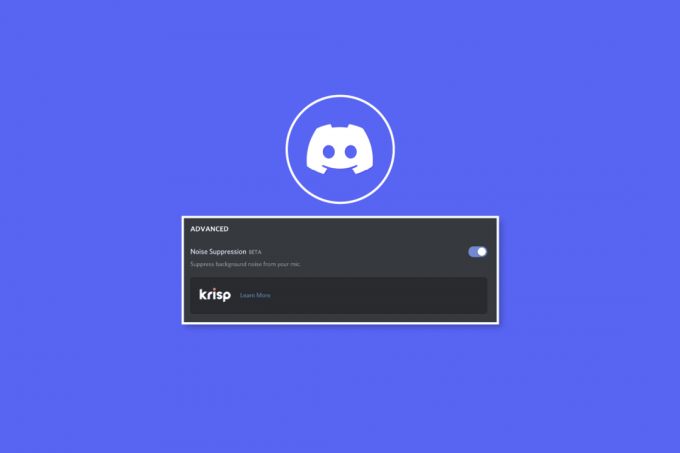
Table des matières
- Comment réparer Discord Krisp ne fonctionne pas
- Qu'est-ce que la suppression du bruit Discord Krisp ?
- Quelles sont les raisons pour lesquelles la suppression du bruit ne fonctionne pas ?
- Façons de réparer Discord Krisp ne fonctionne pas
Comment réparer Discord Krisp ne fonctionne pas
Continuez à lire pour connaître en détail les solutions au problème de Discord Krisp qui ne fonctionne pas.
Qu'est-ce que la suppression du bruit Discord Krisp ?
Discord Krisp est un logiciel tiers qui supprime les bruits de fond et les échos lors des appels sur la plateforme.
- C'est une fonctionnalité intégrée de la dernière version de Discord.
- Krisp permet aux utilisateurs d'avoir des conversations claires sans aucune interruption.
- Ce logiciel intelligent élimine tous les bruits de fond en un seul clic.
- Il aide à supprimer les bruits tels que les clics de clavier, les chiens, les portes qui grincent, etc.
- Krisp prend en charge des millions d'utilisateurs, y compris des entreprises, des petites entreprises, des centres de contact et des processus commerciaux pour créer des communications plus claires.
Quelles sont les raisons pour lesquelles la suppression du bruit ne fonctionne pas ?
Que vous utilisiez Discord sur le Web ou via une application, la fonction de suppression du bruit peut ne pas fonctionner n'importe où, quel que soit l'appareil sur lequel vous l'utilisez. Plusieurs raisons peuvent déclencher le problème Krisp :
- La suppression du bruit désactivée sur votre application Discord peut être l'une des premières raisons pour lesquelles cela ne fonctionne pas.
- Le traitement vocal par défaut est la raison suivante pour laquelle Krisp ne fonctionne pas du tout.
- La détection automatique de la sensibilité d'entrée peut également interférer avec la fonction d'annulation du bruit de Discord.
- Les anciennes versions de Discord ne prennent pas en charge Krisp et, par conséquent, vous devez mettre à jour l'application si vous exécutez sa version obsolète.
- La raison suivante peut être des pilotes audio obsolètes qui peuvent empêcher Krisp de fonctionner.
- Un problème de bogue peut également déclencher la situation de Krisp qui ne fonctionne pas dans Discord.
Façons de réparer Discord Krisp ne fonctionne pas
Bien qu'il existe plusieurs raisons pour lesquelles la fonction de suppression du bruit de Discord ne fonctionne pas, il existe également quelques correctifs qui peuvent vous aider à résoudre facilement le problème. Jetons un coup d'œil à certaines des méthodes testées et éprouvées qui permettront à Krisp de fonctionner à nouveau :
Méthode 1: Résoudre les problèmes d'utilisation du processeur
Discord Krisp est connu pour utiliser l'apprentissage automatique pour filtrer les bruits de fond. Parfois, il consomme beaucoup de puissance CPU, ce qui peut ralentir d'autres applications et programmes sur un ordinateur. C'est pourquoi Discord essaie d'arrêter la fonction Krisp jusqu'à ce que l'utilisation du processeur soit redevenue normale. Ainsi, vous pouvez essayer de corriger l'utilisation du processeur de votre système. Si vous ne savez pas comment faire, vous pouvez consulter notre guide sur Comment réparer l'utilisation élevée du processeur sur Windows 10.

Méthode 2: Redémarrer Discord
Si aucune des méthodes n'a fonctionné pour vous jusqu'à présent, il est possible que Discord Krisp ne fonctionne pas. en raison de problèmes mineurs ou de bugs, si c'est le cas, la meilleure solution possible, dans ce cas, est de redémarrer l'application sur votre PC. Vous pouvez redémarrer Discord sur votre ordinateur en le terminant en tant que tâche à partir de la fenêtre du Gestionnaire des tâches. En savoir plus sur Comment terminer une tâche dans Windows 10 dans notre guide détaillé.
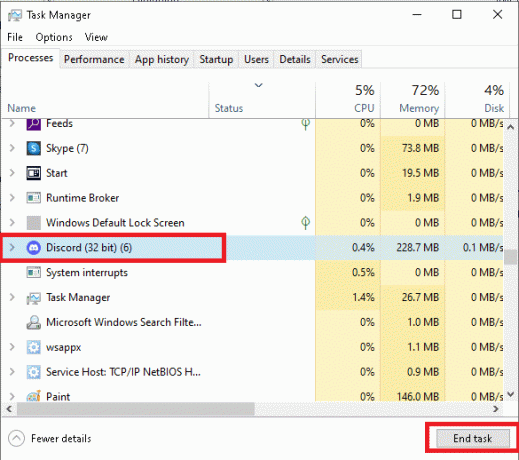
A lire aussi :Fix Discord Screen Share Audio ne fonctionne pas
Méthode 3: Activer la suppression du bruit
Tout comme toutes les applications sur un PC ou un autre appareil ont besoin de mises à jour, Discord doit également être régulièrement mis à jour. Cependant, sa mise à jour peut présenter certains inconvénients, dont l'un implique la désactivation automatique des fonctionnalités Discord. Par conséquent, si vous avez effectué une mise à jour récente, vérifiez si la suppression du bruit Discord a été désactivée. Si tel est le cas, activez-le en suivant les étapes ci-dessous :
1. Lancez le Discorde application dans le navigateur de votre ordinateur.
2. Maintenant, dans votre compte Discord, cliquez sur le icône des paramètres dans le coin inférieur gauche.

3. Ensuite, dans le menu latéral, cliquez sur Voix et vidéo.

4. Maintenant, faites défiler vers le bas et naviguez jusqu'au Avancé section.
5. Dans celui-ci, activer le Suppression de bruit option.

Méthode 4: Désactiver la sensibilité d'entrée automatique
De nombreuses fonctionnalités de Discord peuvent interférer avec la suppression du bruit. L'une de ces fonctionnalités est la sensibilité d'entrée automatique, ce qui est très utile, mais il a été constaté qu'il provoquait des erreurs de suppression du bruit Discord Krisp. Vous devez donc désactiver cette fonctionnalité pour vous débarrasser de l'erreur Krisp en suivant les étapes ci-dessous :
1. Ouvrez votre Discorde compte et lancement Paramètres utilisateur.

2. Maintenant, cliquez sur Voix et vidéo languette.

3. Dans celui-ci, désactiver le Déterminer automatiquement la sensibilité d'entrée option.
A lire aussi :Comment réparer Discord continue de geler
Méthode 5: désactiver le traitement vocal par défaut
L'application Discord possède également des fonctionnalités intégrées telles que la réduction du bruit et l'annulation de l'écho. Lorsqu'ils sont activés, ces outils de traitement de la voix interfèrent avec Krisp et ne le laissent pas fonctionner correctement. Ainsi, ces fonctionnalités de traitement de la voix par défaut doivent être désactivées.
1. Lancement Paramètres dans votre compte Discord.

2. Maintenant, sélectionnez Voix et vidéo option dans le menu latéral.

3. Ensuite, faites défiler vers le bas et naviguez jusqu'au TRAITEMENT VOCAL section.
4. Dessous, désactiverAnnulation d'écho.

Une fois cela fait, vérifiez si Krisp fonctionne bien maintenant.
Méthode 6: Mettre à jour Discord
Discord Krisp ne fonctionne pas est également courant sur une ancienne version de Discord en raison de son incompatibilité avec la fonction d'annulation du bruit. Si tel est le cas, il est important que vous mettiez à jour votre Discord vers la dernière version pour éviter un tel problème. Vous pouvez tout savoir sur Comment mettre à jour Discord de notre guide élaboré, alors jetez-y un coup d'œil.
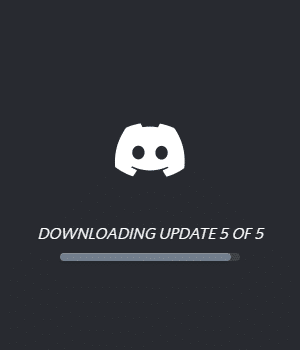
A lire aussi: Correction de l'erreur 1105 Discord dans Windows 10
Méthode 7: mettre à jour le pilote audio
La suppression du bruit ne fonctionne pas Discord est également courant si quelque chose ne va pas avec le pilote audio que vous utilisez sur votre PC. Par conséquent, vous devez vous assurer que votre pilote audio n'est pas obsolète. Si tel est le cas, vous devez mettre à jour votre pilote audio. Vous pouvez apprendre comment le faire à l'aide de notre guide sur Comment mettre à jour les pilotes Realtek HD Audio dans Windows 10.
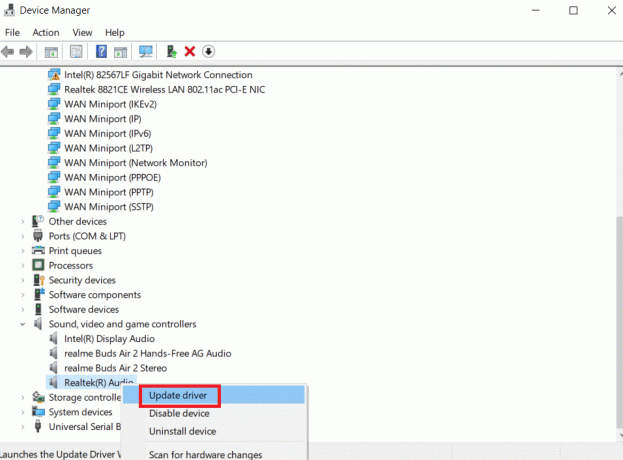
Méthode 8: réinstaller les pilotes audio
Si vos pilotes audio sont déjà mis à jour, il doit y avoir un problème avec leurs fichiers, soit ils sont corrompus, soit certains fichiers sont manquants. Dans un tel scénario, vous pouvez essayer de réinstaller le pilote audio sur votre PC. Vous pouvez prendre l'aide de notre guide, Comment réinstaller le pilote audio dans Windows 11.
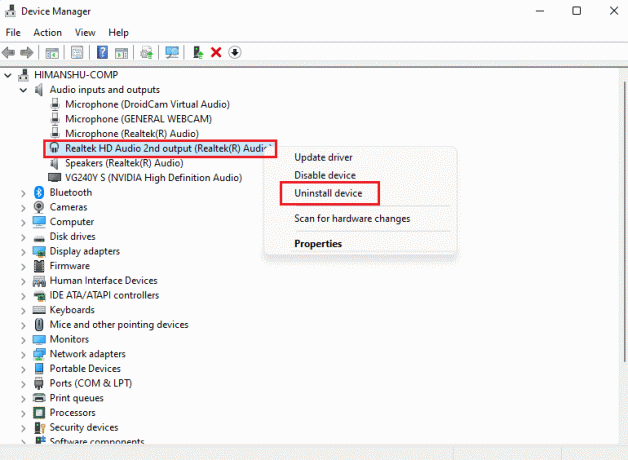
Méthode 9: Contacter l'assistance Discord
Si vous ne parvenez toujours pas à résoudre le problème de Krisp qui ne fonctionne pas sur Discord après avoir essayé toutes les méthodes possibles, vous devez contacter Prise en charge de la discorde et expliquez-leur le problème auquel vous êtes confronté pour obtenir la meilleure solution possible de la part des professionnels.

A lire aussi :Combien de temps faut-il pour qu'un compte Discord soit supprimé ?
Foire aux questions (FAQ)
Q1. Comment puis-je résoudre les problèmes de suppression sur Discord ?
Rép. Vous pouvez résoudre les problèmes de suppression sur votre compte Discord en ajustant traitement de la voix paramètres dans le Voix et vidéo section.
Q2. Pourquoi Discord utilise-t-il Krisp ?
Rép. Krisp est une fonctionnalité utile de Discord qui aide les utilisateurs en filtrant leurs bruit de fond et écho. Cette fonction peut être activée avec l'icône d'onde sonore lorsque vous êtes connecté à un canal vocal. Cette fonctionnalité annule tout bruit en arrière-plan et constitue donc une partie importante de Discord.
Q3. Pourquoi le micro sur Discord est-il si fort ?
Rép. Si votre micro sur Discord est bruyant ou agit, cela peut être dû à Déterminer automatiquement la sensibilité d'entrée fonction qui fait passer le micro de trop fort à trop faible. Il coupe aussi la voix à la fin des phrases; par conséquent, cette fonctionnalité doit être désactivée dans la section des paramètres de Discord.
Q4. Krisp sur Discord utilise-t-il le CPU ?
Rép. La suppression du bruit Krisp est une fonctionnalité avancée de Discord qui est connue pour utiliser l'apprentissage automatique pour filtrer les bruits et les sons de fond. Krisp s'appuie sur le CPU du système pour exécuter l'algorithme de suppression.
Q5. Pourquoi est-ce que j'entends un son bizarre sur Discord ?
Rép. S'il vous arrive d'entendre un son étrange de l'autre personne à qui vous parlez sur Discord, cela est fortement dû au problèmes de serveur. Par conséquent, vous pouvez essayer de demander à votre serveur ou à votre administrateur de changer de région de serveur pour résoudre le problème.
Recommandé:
- 17 meilleures applications de polices gratuites pour les utilisateurs de smartphones Android
- Comment télécharger des chansons Spotify sans Premium
- Comment trouver l'adresse IP de quelqu'un sur Discord
- Correction de Discord bloqué sur l'écran de connexion
Nous espérons que notre guide sur Discord Krisp ne fonctionne pas a été très instructif et a réussi à expliquer les raisons pour lesquelles la suppression du bruit ne fonctionne pas correctement et les différentes façons de le réparer. Si tel est le cas, indiquez-nous laquelle des méthodes vous a le plus aidé à résoudre le problème Krisp. De plus, vous pouvez nous laisser vos questions ou suggestions dans la boîte de commentaires ci-dessous.